Recensione HP Omen Transcend 14: quasi perfetto!

Cerchi un nuovo laptop da gioco portatile? Dai un
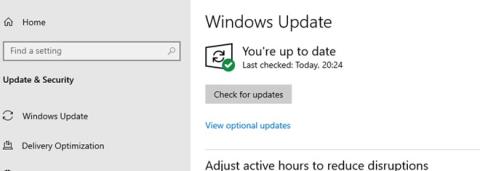
Windows 10 ha una funzionalità integrata per rilevare tutte le periferiche ad esso collegate. Quindi cerca il driver relativo al dispositivo esterno collegato e lo installa. Ciò rende l'hardware riconosciuto e gli utenti possono iniziare a utilizzare il dispositivo. L'unità che rende tutto ciò possibile è il PCI che sta per Peripheral Component Interconnect. E come ogni hardware, anche questo componente necessita di driver per funzionare. Questa guida ti aiuterà a scaricare e installare nuovi driver e persino ad aggiornare il driver del controller PCI esistente.
Esistono quattro metodi per risolvere i problemi del driver del controller PCI e tutti i metodi funzionano correttamente al 100%. È il tempo, l'impegno e le competenze tecniche richieste per ciascun metodo che sono qualcosa di diverso, consentendo all'utente di scegliere il meglio per lui/lei.
Ogni produttore di hardware, noto anche come produttore di apparecchiature originali, mantiene un sito Web ufficiale in cui gli utenti possono scaricare driver, manuali utente e altre risorse relative all'hardware acquistato. Per il controller di comunicazione semplice PCI, i driver saranno disponibili sul sito Web di Intel o AMD. Puoi visitare il sito Web ufficiale e cercare i driver se conosci il nome, il numero del modello e la versione del tuo dispositivo hardware.
Il driver del controller PCI è noto anche come driver Chipset e può essere facilmente trovato su questi siti Web. La sfida è identificare prima l'hardware.
Microsoft ha inculcato uno strumento integrato che aiuta gli utenti a scaricare aggiornamenti relativi a strumenti e funzionalità di Windows, driver, sicurezza, ecc. Se è collegato il controller di comunicazione semplice PCI, gli aggiornamenti di Windows troveranno automaticamente i driver. Ecco i passaggi per avviare gli aggiornamenti su Windows 10:
Passaggio 1 : premi Windows + I per avviare la finestra Impostazioni, quindi fai clic su Aggiornamenti e sicurezza tra le opzioni.
Passaggio 2 : nella nuova finestra Aggiornamenti e sicurezza che si apre, devi fare clic sul pulsante Controlla aggiornamenti sul lato destro del pannello.

Passaggio 3 : Windows 10 cercherà quindi gli ultimi aggiornamenti sul server Microsoft insieme a qualsiasi altro aggiornamento dei driver relativo all'hardware collegato al computer.
Nota : questo processo di ricerca, download e installazione degli aggiornamenti richiede molto tempo. Viene eseguito automaticamente e richiede un intervento minimo da parte dell'utente.
La terza opzione per installare i driver per il controller di comunicazione semplice PCI è scaricarli utilizzando Gestione dispositivi , un'utilità integrata in Windows 10. Questo processo richiede tempo e competenze tecniche per sapere come eseguire il processo di installazione. Ecco i passaggi:
Passaggio 1 : premi Windows + R per avviare la casella Esegui.
Passaggio 2 : digitare "devmgmt.msc" nella casella di testo denominata Apri e premere OK.

Passo 3 : Apparirà una nuova finestra che elenca tutti i driver attualmente installati sul tuo PC. Scorri verso il basso fino a individuare Altri dispositivi, quindi fai clic su di esso.
Passaggio 4 : nelle opzioni a discesa sotto Altri dispositivi, scegli Controller di crittografia/decrittografia PCI e fai clic con il pulsante destro del mouse su di esso per aprire il menu contestuale.
Passaggio 5 : dal menu contestuale, fare clic su Aggiorna driver ed eseguire le istruzioni visualizzate sullo schermo.

Questo processo installerà automaticamente un driver del controller PCI.
Il metodo più semplice che puoi utilizzare per risolvere i problemi dei driver del controller di comunicazione semplice PCI è utilizzare un software di aggiornamento dei driver come Smart Driver Care. Questo programma esegue la scansione dell'hardware del sistema e cerca il driver più aggiornato disponibile sul web. Può sostituire i driver obsoleti , mancanti e danneggiati del tuo PC con quelli più compatibili e aggiornati. Ecco i passaggi per utilizzare Smart Driver Care:
Nota : la versione base di Smart Driver Care aggiornerà solo due driver al giorno, mentre la versione premium può aggiornare contemporaneamente tutti i problemi dei driver nel sistema .
Passaggio 1: scarica e installa Smart Driver Care sul tuo PC dal collegamento ufficiale fornito di seguito:
Passaggio 2: una volta installato il programma, è necessario avviarlo.
Nota: la versione installata per impostazione predefinita è la versione base che può aggiornare solo due driver. È possibile fare clic sul pulsante Aggiorna a PRO per acquistare il software e registrarlo.

Passaggio 3 : fare clic su Scansione driver per avviare la scansione.
Nota: assicurarsi che il controller per comunicazioni semplici PCI sia collegato al sistema durante la scansione.
Passaggio 4 : una volta completata la scansione, Smart Driver Care visualizzerà un elenco di driver obsoleti nel computer che devono essere riparati. Selezionare il driver del controller PCI dall'elenco e fare clic sul pulsante Aggiorna per scaricare e installare il driver aggiornato.
Nota: se hai acquistato la versione PRO di Smart Driver Care, puoi fare clic sul pulsante Aggiorna tutto per risolvere tutti i problemi dei driver in una volta sola.

Passaggio 5: una volta completato il processo, riavvia il computer e controlla se i problemi del driver relativi a PCI sono stati risolti e potrai collegare facilmente le tue periferiche al PC.
Guarda il video tutorial:
Senza risolvere i problemi dei driver per PCI Simple Communications, non solo avrai problemi con il collegamento delle periferiche sul tuo PC, ma dovrai anche affrontare problemi vari e casuali con il funzionamento del computer. Si consiglia di aggiornare il driver del controller PCI il prima possibile e il modo migliore è tramite Smart Driver Care che lo farà per te con pochi clic.
Seguici sui social media: Facebook , Twitter , Instagram e YouTube . Per qualsiasi domanda o suggerimento, fatecelo sapere nella sezione commenti qui sotto. Ci piacerebbe risponderti con una soluzione. Pubblichiamo regolarmente suggerimenti e trucchi, insieme alle risposte a problemi comuni relativi alla tecnologia.
Cerchi un nuovo laptop da gioco portatile? Dai un
Scopri i limiti delle videochiamate su WhatsApp, Skype, Facebook Messenger, Zoom e altre app. Scegli l
Se il tuo Chromebook non riconosce i tuoi dispositivi USB, segui questi passaggi per risolvere il problema. Controlla il formato, l
Scopri come cambiare la lingua su Spotify per Android e desktop in modo semplice e veloce.
Gestisci i post suggeriti su Facebook per una migliore esperienza. Scopri come nascondere o posticipare i post "Consigliati per te".
Scopri come rendere trasparente lo sfondo in Paint e Paint 3D con i nostri metodi semplici e pratici. Ottimizza le tue immagini con facilità.
Se hai molti duplicati in Google Foto, scopri i modi più efficaci per eliminarli e ottimizzare il tuo spazio.
Continua a leggere per sapere come svegliare qualcuno al telefono su Android e iOS, indipendentemente dalla modalità in cui è attivo il dispositivo.
Scopri come risolvere il problema dello schermo nero di Amazon Fire TV Stick seguendo i passaggi di risoluzione dei problemi nella guida.
Scopri cosa fare se il tuo Galaxy S22 non si accende. Trova soluzioni efficaci e consigli utili per risolvere il problema.







